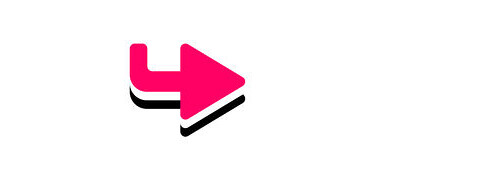
queue(キュー)とは行列などの列のことです.
ワークアウトなどの目的でルーチンタイマーのように複数のタイマーを順番にカウントダウンさせることができます.
※価格は記事執筆時のものです. 現在の価格はApp Storeから確認ください.
レビュー時のバージョン : v1.0
スポンサーリンク
ルーチンタイマー
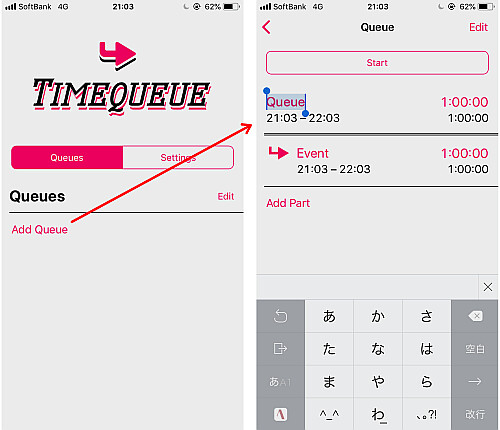
アプリを起動し, 画面中央にある "Add Queue" からキューを追加します.
"Queue" となっている部分がいわば「プロジェクト名」です.
"Event" とある箇所もタップして好きな文字列にしましょう.
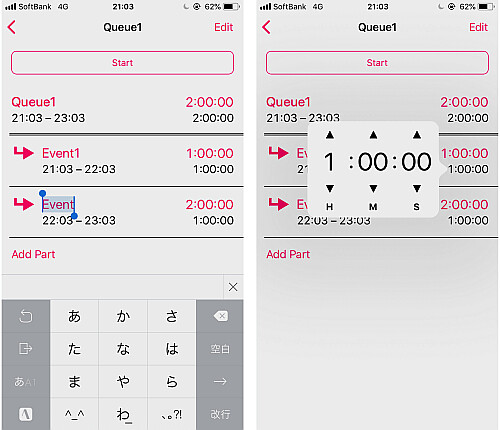
"Add Part" をタップすればキュー内のタイマーを追加することができます.
各タイマーの時間設定は各々の時間表示をタップして行います.
▲, ▼をタップしてもいいですが面倒なら各々の数字部分をタップしてキーボードから入力も可能です.
設定画面は自動保存となっているためこのまま終了する場合は画面左上の "<" をタップします.
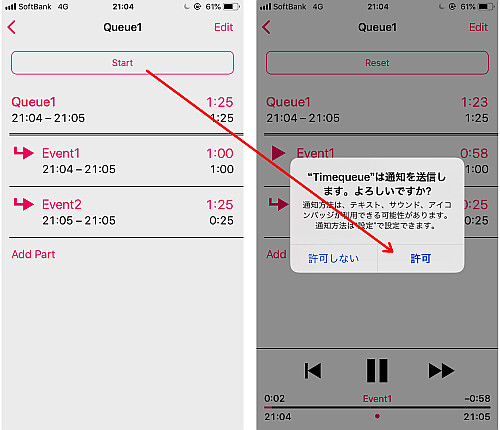
キューにある各イベントタイマーを開始するにはキュー画面上にある "Start" をタップします.
初回のみこのタイミングで通知の許可を求められます.
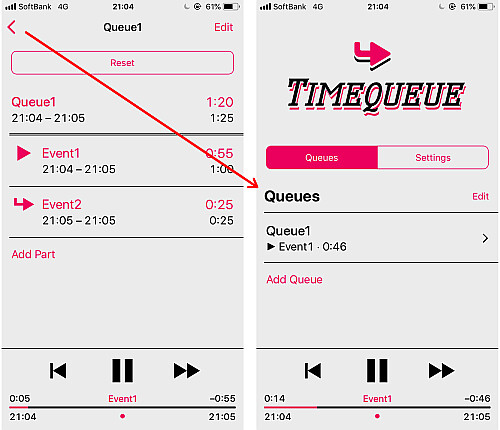
キューを停止, 戻す場合は画面下の停止ボタンあるいはその左のボタンをタップします.
イベントタイマーをスキップしたい場合も同様です.
カウントダウン中にホームに戻れば画面下の操作はそのまま可能となっています.
並び替え・削除
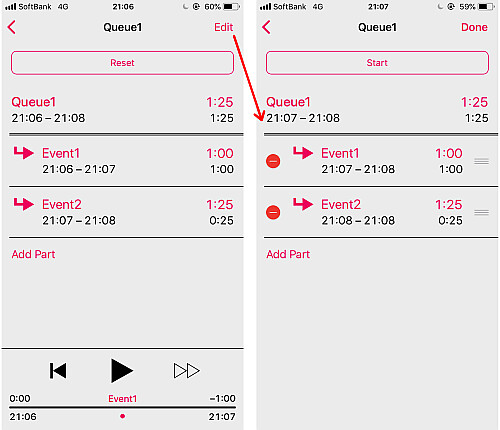
キュー自体も含め, その中のタイマーの並び替えや削除は各々の画面右上にある "Edit" をタップすることで行なえます.
設定
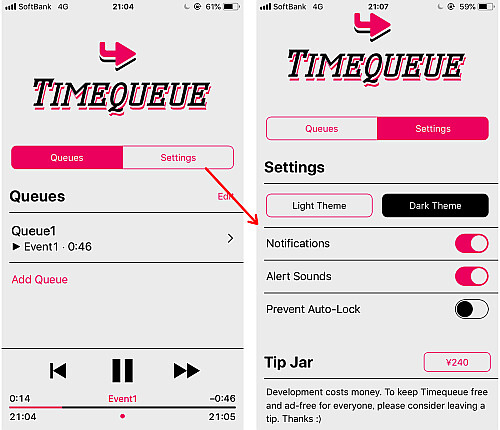
ホーム画面にあるタブを "Settings" にすると設定画面になります.
ここから通知やアラームをオフにしたり, ダークテーマにすることができます.
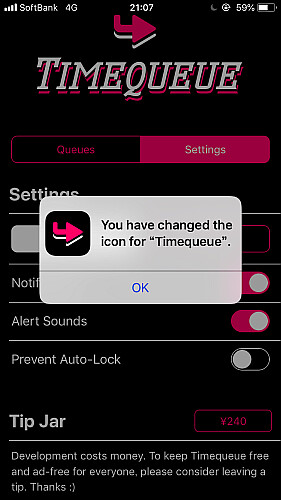
ダークテーマにするとアイコンも黒背景のものに切り替わります.
〆
設定画面にある240円の表記はアプリ開発を支えるための「チップ」としてのものです.
今後によっては広告が付いたり開発から撤退するかもしれない…ということですね.
URLスキームは今の所確認できませんでした.
URLスキームについてはこちら
[Search]iPhone URLスキーム -The theoryの戯言iPhoneのURLスキームを検索して一覧表示できます. リクエストは内容に応じてお答えします.


